
Google docs. tilbyder flere skrifttyper end det, du ser ved første øjekast. Hvis du vil have et elegant script eller en monospaced skrifttype, er det sådan, hvordan man finder og styrer yderligere skrifttyper.
Sådan får du vist tilgængelige skrifttyper i Google Docs
Når du vil ændre skrifttypestilen i Google Docs, skal du bruge rullemenuen Skrifttype i værktøjslinjen. (Dette er også det samme sted, hvor du kan få adgang til de ekstra skrifttype stilarter.)
Klik på rullemenuen "Font" og vælg "Flere skrifttyper".
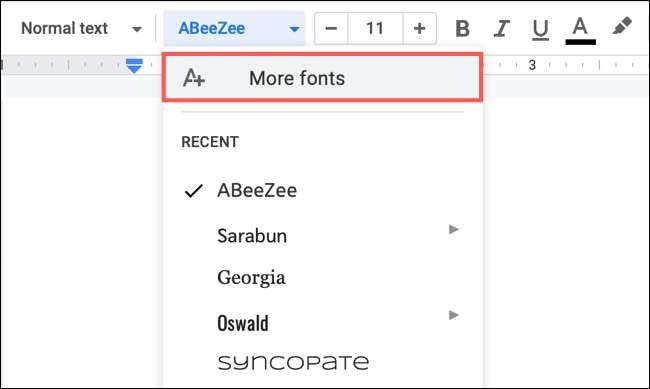
Du får så et pop op-vindue, hvor du kan finde, tilføj eller fjerne skrifttyperne i rullelisten.
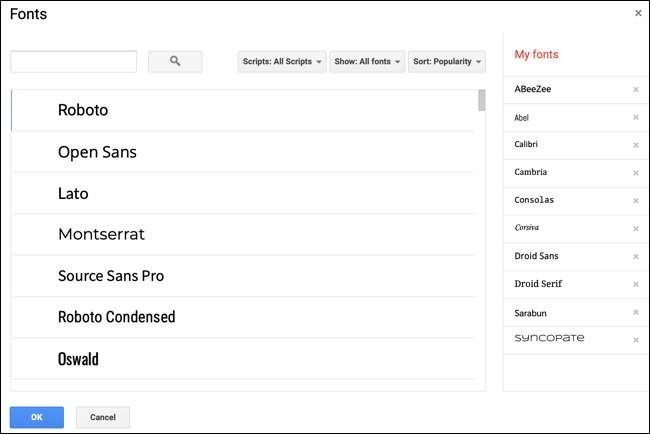
Brug søgefeltet øverst til venstre, hvis du har en bestemt skrifttype i tankerne. Du kan søge efter et bestemt navn (som "Courier", for eksempel) for at se, om det er tilgængeligt, eller du kan indtaste beskrivelsen af en skrifttype (f.eks. "Script" til script-stil skrifttyper eller "mono" til monospacerede skrifttyper ).
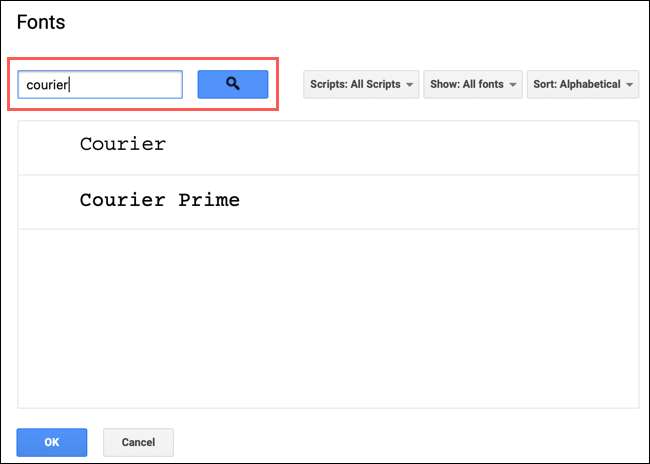
I den første rullemenu til højre for søgningen, "Scripts", kan du vælge skrifttyper for sprog, der bruger forskellige skrive systemer. . Så hvis du har brug for japansk, græsk eller thailandsk scripts, finder du dem her.
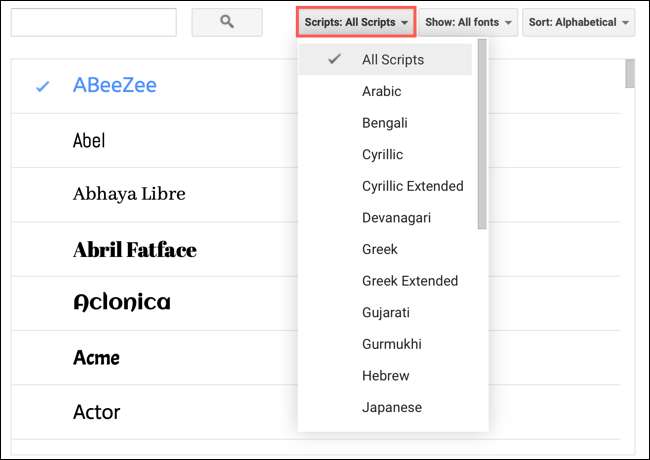
I menuen "Vis" kan du filtrere skrifttypestile ved "Display", "Håndskrift", "Monospace", "Serif" eller "Sans Serif."
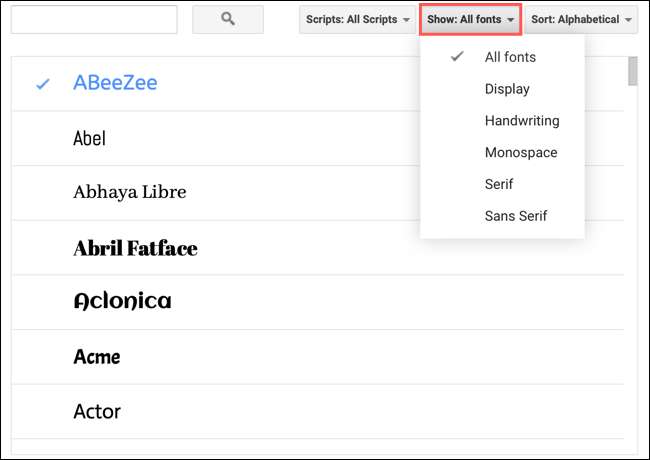
Endelig kan du i menuen "Sorter" sortere skrifttyperne efter popularitet, alfabetisk rækkefølge, dato tilføjet, eller hvad der er trending. Dette er en fantastisk måde at se nyligt tilføjede skrifttyper (hvis du sorterer efter "dato tilføjet") eller hvad der er varmt lige nu (hvis du sorterer efter "trending").
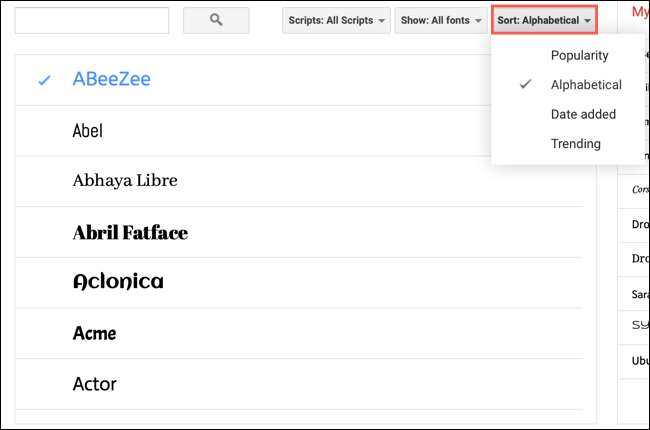
Sådan tilføjes eller fjerner skrifttyper på din liste
Når du ser en skrifttype, som du vil bruge, skal du bare klikke på den. Et afkrydsningsfelt vil blive placeret ved siden af det, og det vil blive tilføjet til listen på højre mærket "Mine skrifttyper."
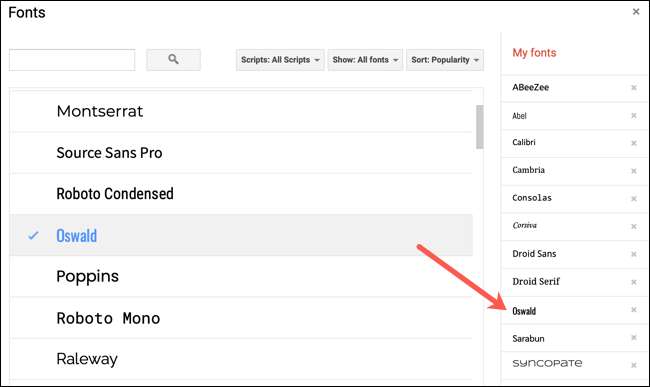
Hvis du vil fjerne et emne fra din "My Fonts" -liste, skal du klikke på "X" ved siden af den.
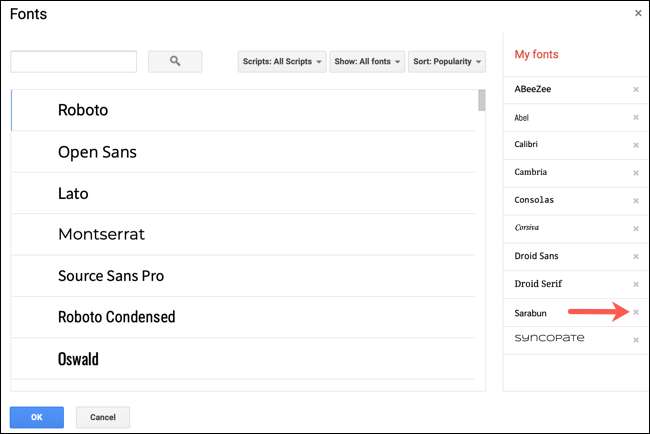
Når du er færdig med at finde, tilføje eller fjerne skrifttyper, klik på "OK".
De ændringer, du laver til "Mine skrifttyper", afspejles i rullemenuen "Font" i værktøjslinjen. Brug denne rulleliste til at vælge den skrifttype, du vil bruge i dit nuværende dokument.
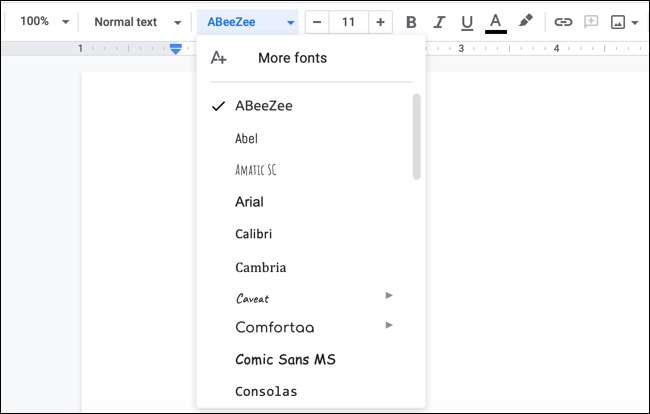
Du kan bemærke, at der er flere skrifttyper i denne liste, f.eks. Arial og Times New Roman, der ikke kan fjernes. Disse standard skrifttypestile er inkluderet som standard.
Nu hvor du ved præcis, hvor du skal finde dem, skal du huske at du også kan indstille nogen ny skrifttype, du finder som din Standard skrifttype i Google Docs . Godt skrivning!
RELATEREDE: Sådan ændres standard skrifttype i Google Docs







